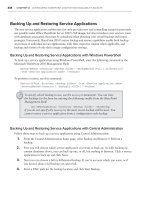Phiên bản Update Lỗi Win XP 10/2010 part 51 pps
Bạn đang xem bản rút gọn của tài liệu. Xem và tải ngay bản đầy đủ của tài liệu tại đây (141.21 KB, 5 trang )
Nếu bạn không muốn một chương trình nào đó khởi động cùng với XP, muốn tăng
tốc độ khởi động của HĐH, muốn loại bỏ những dịch vụ hệ thống không cần thiết,
muốn tìm hiểu những trục trặc của hệ thống và nhiều điều khác, thì bạn hãy sử
dụng tiện ích System Configuration.
Nếu đã sử dụng Win 98 và khai thác tính năng System Configuration Utility thì
bạn có thể băn khoăn tại sao XP lại không có tính năng tuyệt vời này. Câu trả lời là
XP có nhưng Microsoft không để tiện ích này trong System Information vì không
muốn người sử dụng can thiệp quá sâu vào hệ thống.
Muốn khởi động System Configuration Utility, bạn chọn Start – Run – gõ
“msconfig” hoặc chọn
Start - Help and Support - chọn Use Tools to view your computer information and
diagnose problems trong cửa sổ mới. - dưới hộp Tools, chọn System Configuration
Utility.
Hiển thị cửa sổ lớn hơn
Bất kỳ khi nào bạn muốn xem nhiều thông tin hiển thị hơn về một folder hoặc trình
duyệt Internet Explorer trên một màn hình, cách đơn giản là bạn nhấn phím F11 để
xem cửa sổ đó ở chế độ toàn màn hình. Nhấn F11 nếu muốn xem lại ở chế độ bình
thường.
Nếu sử dụng Windows 2000, Me, hoặc XP, bạn có thể thêm một nút nhấn để
chuyển đổi giữa 2 chế độ bằng cách nhấp phải chuột ở Standard Toolbar và chọn
Customize. Nhấn Full Screen ở bên dưới Available Tollbar buttons, sau đó chọn
Add rồi nhấn Close.
Hiển thị các tập tin ẩn
Bình thường, windows giấu nhiều tập tin hệ thống, điều này có thể làm cho việc
chỉnh sửa trở nên khó khăn. Để thấy hết tất cả các tập tin, chọn Tools, Folder
Options, View trong bất kỳ cửa sổ thư mục hay Explorer nào.
Trong danh sách Advanced settings, chọn Show hidden files and folders (hoặc
Show all files nếu trong Windows 98). Trong những phiên bản khác với Windows
98, bỏ dấu đánh đấu trước nhãn Hide protected operating system files
(Recommended). Nhấn Yes và sau đó là OK.
Tự động mở CD theo nội dung
Khi bạn chèn một đĩa CD vào ổ đĩa CD-ROM, Windows sẽ đưa ra một số hành
động để bạn lựa chọn. Bạn có thể trả lời một lần cho mỗi loại nội dung (như âm
nhạc), nhưng nếu bạn muốn tắt chức năng này, nhấp phải chuột lên ổ đĩa CD trong
cửa sổ Explorer và chọn Properties, ở trong thẻ AutoPlay, chọn một nội dung từ
danh sách các loại nội dung ở phía trên, và chọn hành động thích hợp tho ý bạn bên
dưới.
Để tắt chức năng này đối với loại nội dung nào bạn chỉ cần chỉ định cho nội dung
cho nó bên dưới là Take no action và nhấn OK.
Lỗi khi bắt đầu Windows XP
Thông báo lỗi như sau :
STOP: 0xc000026C [Unable to load device driver] DriverName
STOP: 0xc0000221 [Unable to load device driver] DriverName
STOP: 0xc0000221. Bad image check sum, the image user32.dll is possibly
corrupt. The header check sum does not match the computed check sum.
DriverName : Thông thường là tập tin có phần mở rộng là .sys bị hõng hoặc bị mất
Để khắc phục lỗi này bạn làm như sau :
Đặt đĩa CD Windows XP vào , khởi động lại máy tính . Sử dụng chức năng
Recovery Console .
Lưu ý : Nếu bạn dùng Windows XP Home mật khẩu sẽ là rổng .
Sau khi bạn nhập xong mật khẩu của người quãn trị hệ thống bạn nhập vào :
cd windows\system32\drivers nhấn Enter
Gõ tiếp : ren tendriver.sys tendriver.bak nhấn Enter . Gõ copy E:\I386 tendriver.sys
nhấn Enter
gõ Exit và khởi động máy tính . Đến đây ta fix lỗi tập tin user32.dll bị mất .
Đặt đĩa CD Windows XP vào , khởi động lại máy tính . Ta lại tiếp tục sử dụng
chức năng Recovery Console .
Sau khi bạn nhập xong mật khẩu của người quãn trị hệ thống bạn nhập vào :
cd windows\system32\drivers nhấn Enter
Bạn gõ vào ren user32.dll user32.bak nhấn Enter
Gõ vào : expand E:\I386\user32.dl_ C:\Windows\System32 nhấn Enter . Gõ Exit
Lưu ý : E là ổ đĩa CDROM và C: là ổ đĩa hệ điều hành .
Bổ sung các file VXD bị thiếu cho Windows ME
Theo vết xe đổ của Windows 98 và 98SE, Windows ME vẫn bị thiếu một số file
VXD (Virtual Extended Drive) quan trọng có chức năng giúp Windows điều khiển
các thiết bị mở rộng như
chuột, modem, card màn hình
Để "bù lỗ", Windows đã phải mượn tạm những file *.vxd tương thích khác để quản
mấy thiết bị này. Hậu quả là hệ thống dễ bị xung đột hoặc bị treo.
Windows 98 và 98SE khi cài đặt bị thiếu 7 file VXD (vcomm.vxd, vdmad.vxd,
configmg.vxd, vdd.vxd, vmouse.vxd, ntkern.vxd, vflatd.vxd) đã bị thiên hạ bàn ra
tán vào từ lâu. Vậy mà cho tới Windows ME lại vẫn như cũ.
Tệ hơn nữa, Windows ME bị thiếu thêm file IOS.VXD. Như vậy cả thảy là 8 file.
Có tiến bộ chăng là nếu 7 file VXD bị thất lạc của Windows 98 và 98SE nằm rải
rác trong 3 file cài đặt Win98_47.cab, Win98_48.cab và Win98_49.cab, thì 8 file
bị thiếu của Windows ME nằm gọn trong file Win_20.cab. Cũng như có khác
chăng là 7 file VXD còn thiếu của Windows 98 và 98SE nằm trong thư mục
WINDOWS\SYSTEM\VMM32, còn ở Windows ME thì 8 file này nằm trong thư
mục WINDOWS\SYSTEM\.
Mặc dù các file VXD này đã có sẵn, nhưng bộ cài đặt lại không chịu nạp vào hệ
thống. Windows ME lại dùng tạm các file tương thích của người khác.
Điều này có thể kiểm chứng bằng cách mở Control Panel, chọn System rổi mở tab
Device Manager trên màn hình System Properties. Click chuột lên dấu + trước một
tên thiết bị mở rộng nào đó trong list (chẳng hạn như Mouse ).
Click tiếp chuột phải lên tên thiết bị và chọn lệnh Properties trong menu pop-up.
Trên màn hình Properties của thiết bị, mở tab Driver và nhấn vào nút "Driver File
Details " ( Chi tiết file driver).
Bạn sẽ thấy Windows ME đang sử dụng một file VXD chung chung nào đó để điều
khiển thiết bị đó, còn file VXD chính hiệu dành cho nó thì lại bị bỏ trong ngoặc
đơn vì thiếu. Cụ thể là thiết bị chuột thay vì xài VMOUSE.VXD lại bị thay bằng
VMM32.VXD.
Sau khi đã được bổ sung các file VXD bị thiếu, lúc này kiểm tra lại, bạn sẽ thấy
đâu ra đó.
Để bổ sung các file VXD bị thiếu, nếu có sẵn file nguồn cài đặt Windows ME, bạn
chỉ việc dùng NC95 hay Windows Explorer hoặc WinZIP, ZipMagic mở file
WIN_20.CAB ra và extract 8 file:
vcomm.vxd, vdmad.vxd, configmg.vxd, vdd.vxd, vmouse.vxd, ntkern.vxd,
vflatd.vxd, ios.vxd vào thư mục WINDOWS\SYSTEM. Sau đó restart lại máy tính.
Gửi fax qua Outlook 2000
Outlook 2000 không những cung cấp cho bạn chức năng gửi và nhận e-mail, quản
lý các contact mà còn cho phép bạn gửi/nhận fax thông qua nó một cách dễ dàng
như gửi e-mail vậy.
Để có thể sử dụng Fax trong Outlook 2000, lúc cài đặt bạn phải cài thêm chức
năng Fax cho Outlook 2000. Nếu chưa cài đặt, thì cách đơn giản nhất là chọn menu
File/New/Fax Message.
Khi đó, Outlook sẽ xuất hiện thông báo cho bạn và hãy nhấn Yes để tiến hành cài
thêm chức năng Fax.
Gửi Fax:
Chọn menu File/New/Fax Message. Cửa sổ Fax mở ra, từ đây bạn nhập địa chỉ Fax
vào mục To với địa chỉ fax nhập theo quy tắc như sau: Nếu đã gửi đến một người
mà người đó có tên và số fax trong Contact của bạn thì bạn chỉ cần nhập vào mục
To với tên của người đó là được, còn không bạn phải nhập số fax vào mục To với
kiểu: fax@số fax. Ví dụ, bạn muốn fax đến số fax là 5555333 thì bạn nhập vào là
fax@5555333.
Nếu như bạn sử dụng điện thoại nội bộ phải gọi thông qua tổng đài thì bạn phải
thêm số đầu tiên phải gọi qua tổng đài và chữ W vào trước số fax. Chẳng hạn, phải
thêm số 9 đầu thì nhập vào là fax@9w5555333. Sau đó, nhập nội dung cần Fax và
chọn Send.
Gửi file qua fax:
Khi gửi một tài liệu qua fax, bạn mở tài liệu cần gửi rồi chọn menu File/Print.
Trong danh sách Print Name, chọn mục Synmantec Fax Starter Edition. Bấm Print
hoặc OK. Sau đó nhập số fax và một số nội dung khác liên quan.
Nhận Fax:
Nếu muốn nhận Fax bằng Outlook, bạn phải chạy Outlook với chế độ chờ để nhận.
Trong menu Tools, chọn Options, chọn tab Fax, đánh dấu chọn mục Automatic
receive fax trong mục Answer after bạn ấn định số chuông sẽ reo rồi mới nhận
fax.
Nhấn chuột phải bị treo khi sử dụng Windows XP SP2
Nếu trường hợp này xãy ra trên máy tính của bạn , bạn mở Registry Editor
Tìm khóa sau (khóa này rất nguy hiểm cho nên bạn nên backup nó trước)
HKEY_CLASSES_ROOT\*\shellex\ContextMenuHandlers\EncodeDivXExt
Xóa khóa EncodeDivXExt và khởi động lại máy tính .
Lỗi 769 khi kết nối Internet
Error 769: The specific destination is not reachable
Error 769: "Either you specified a destination address that is not valid, or your